Google Chrome: Passwörter löschen und nicht synchronisieren
In den letzten Jahren hat sich viel in der Browser-Landschaft verändert. Die Hersteller bieten mittlerweile integrierte Lösungen für die Speicherung und die Synchronisation von Einstellungen und auch Passwörtern an. Für die Masse der Nutzer sicher eine bequeme Sache, um auf allen genutzten Bereichen auf ihre Daten zugreifen zu können.
Mögen aber nicht alle und nutzen aus diesem Grunde vielleicht einen lokalen oder anderen in den Browser integrierten Passwortmanager. Google selbst ist aber recht „einsteigerfreundlich“ und verleibt sich bei der Einrichtung recht flott und gerne alles an Daten zur Synchronisation ein. In Sachen des Passwortmanagers ist es aber so, dass sich in den letzten zwei Jahren bei Google Chrome einiges verändert hat. Man warnt bei häufigen oder unsicheren Passwörtern oder schlägt sichere bei Anmeldungen vor.
Wie erwähnt: Braucht man nicht zwingend, wenn man einen eigenen Passwortmanager nutzt und vor zwei Jahren war es noch ein ganz schöner Akt, die Passwörter aus Google Chrome selbst sowie aus der Online-Synchronisation zu bekommen. Einen Schritt hat man bei Google mittlerweile entfernt, sodass das Ganze etwas einfacher geworden ist. Wer seine Passwörter in einem anderen Manager hat und die alten aus Chrome löschen will – und eine Synchronisation deaktivieren möchte, geht wie folgt vor:
Chrome > Einstellungen > Synchronisierung und Google-Dienste > Synchronisierung verwalten > Passwörter deaktivieren. Schnellzugriff: chrome://settings/syncSetup/advanced
Danach: Chrome > Einstellungen > Passwörter > Speichern von Passwörtern anbieten deaktivieren. Schnellzugriff: chrome://settings/passwords
Danach: Chrome > Einstellungen > Browserdaten löschen > Erweitert > Zeitraum (Gesamte Zeit) > ausschließlich Passwörterdaten und andere Anmeldedaten auswählen, danach „Daten löschen.
Abschließend einfach überprüfen, ob die Passwörter auch aus Chrome sowie online verschwunden sind – ganz einfach einzusehen unter https://passwords.google.com/.
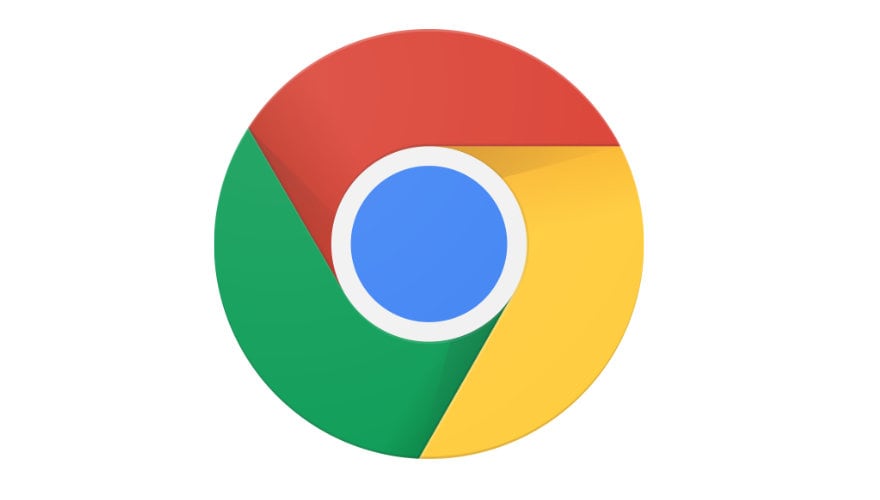
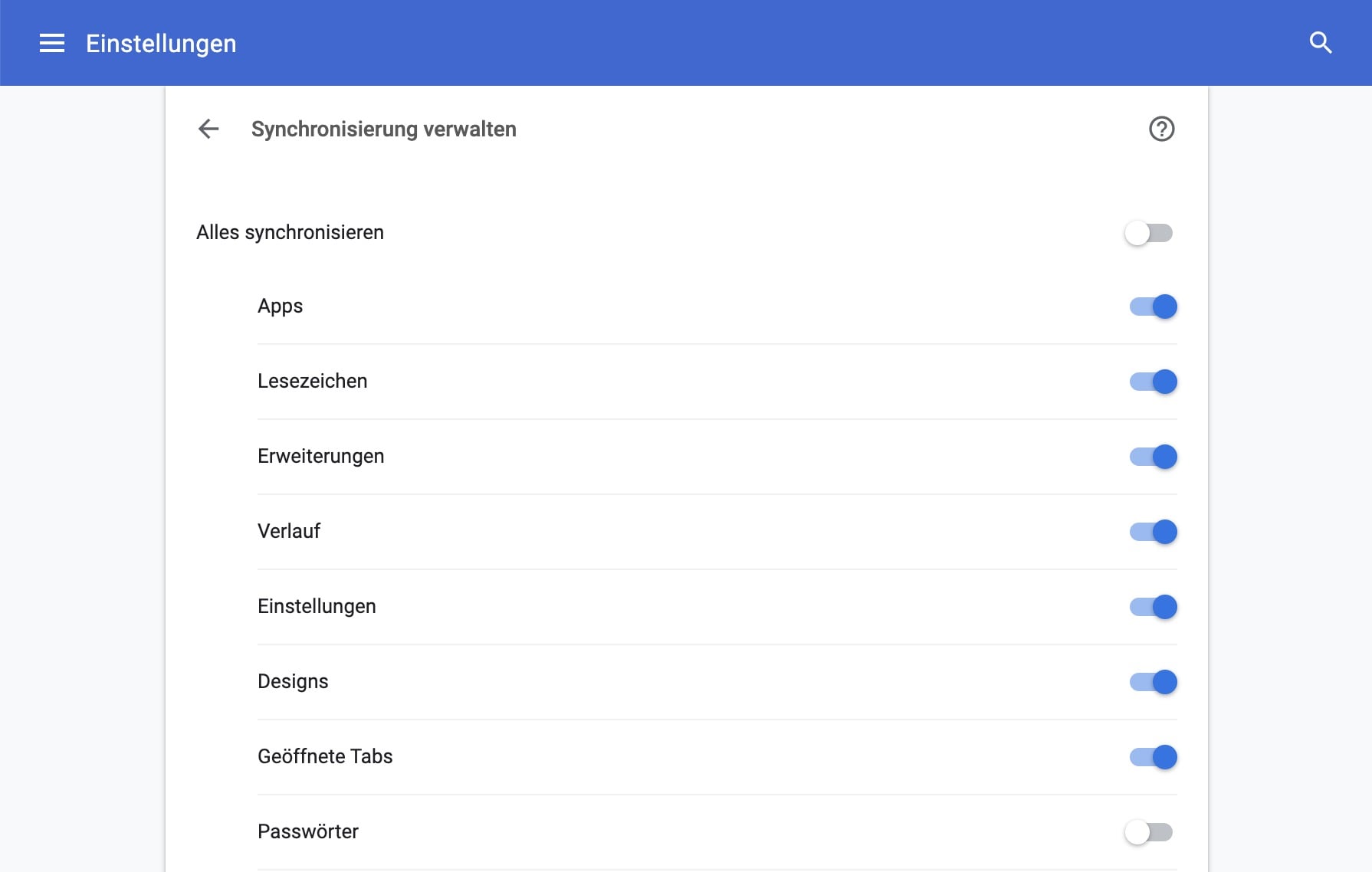
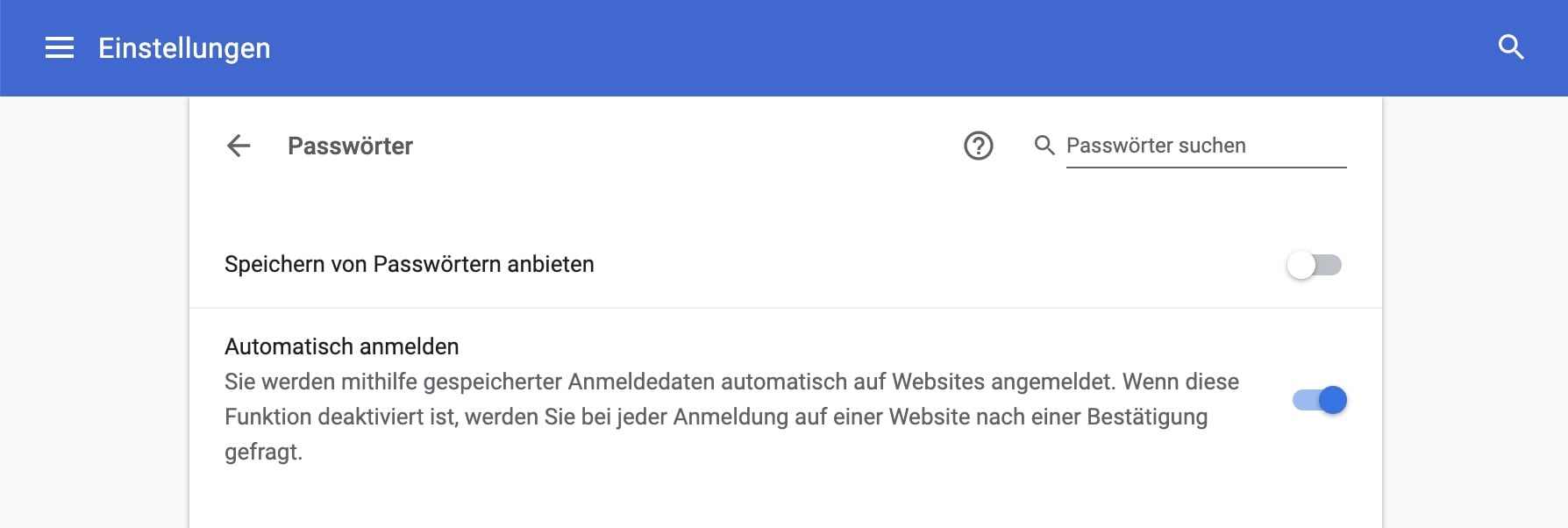
Unter dem Punkt: chrome://settings/passwords kann man auch gut seinen Passwortmanager einbinden, in meinem Fall 1password
Wo geht das genau? Ich finde dort keine Möglichkeit.
Man kann auch einfach die 1Password-Extension installieren. https://chrome.google.com/webstore/detail/1password-extension-deskt/aomjjhallfgjeglblehebfpbcfeobpgk?hl=de
Ich möchte aber gerne eine Antwort auf den Kommentar von Toma haben.
Müssten nicht zuerst die Passwörter gelöscht werden, bevor die Sync deaktiviert wird? Ansonsten erscheinen doch die Passwörter weiterhin online
Das mit der Webseite bei Google funktioniert aber nur, wenn man keine Passphrase aufgesetzt hat, was man definitiv tun sollte, der Artikel aber nicht darauf hinweisst.
Also ich wäre sehr vorsichtig damit das Sensibelste, was man hat, nämlich alle Zugangsdaten, mit einem Unternehmen zu teilen, das Daten sammelt. Und dann am besten auch noch Online-Syncronisierung…
Naja muss ja jeder selbst wissen. Vielen scheint das ja eh komplett egal zu sein (bis dann mal der Hack kommt…).
Was hat das eine mit dem anderen zu tun? Ich vertraue da Google in Sachen Sicherheit und Zugangsschutz mehr als irgendwelchen Drittanbietern.
Sehe ich auch so. Drittanbietern traue ich da noch weniger meine Daten an.
Gute Tipps, lassen sich praktisch identisch auch für den auf Chromium basierenden EDGE Browser anwenden.
Naja das Problem mit dem Passwort teilen hab ich aber allgemein bei der Nutzung. Ich geb es über mein meist Microsoft Betriebssystem ein und anschliessend in meinem Google Browser. Wenn die direkt bei der Eingabe abgefangen werden und an die Hersteller übermittelt werden ist es vollkommen egal ob man die speichert oder nicht.